Las 10 mejores aplicaciones para solucionar los inconvenientes de Windows 11
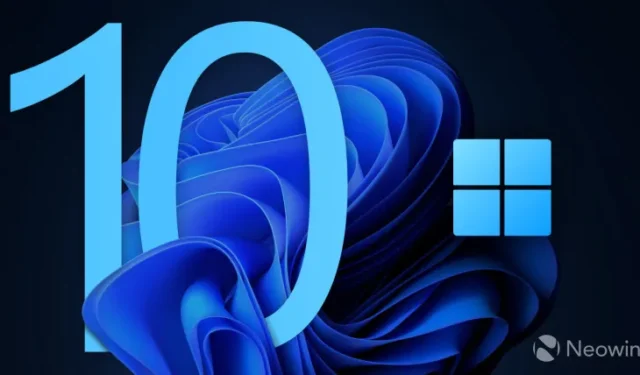
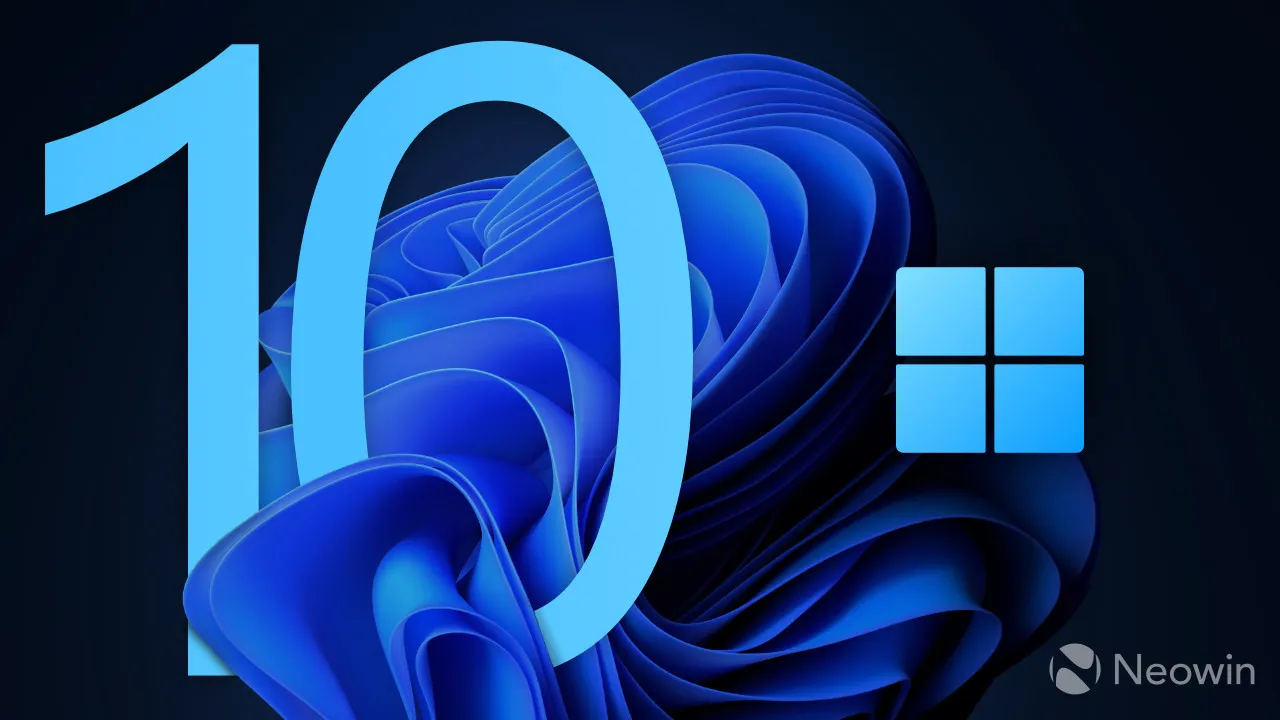
Windows 11 es un sistema operativo controvertido que generó mucho entusiasmo entre los usuarios debido a cambios cuestionables y regresiones de características extrañas. Como suele suceder, los desarrolladores externos hacen el trabajo del señor y arreglan lo que Microsoft no puede o no quiere arreglar. No hace mucho, publicamos un artículo sobre 11 excelentes aplicaciones para usuarios de Windows 11. Ahora queremos centrarnos en las aplicaciones que tienen como objetivo mejorar o reemplazar las funciones existentes con alternativas mucho mejores. Las diez aplicaciones de este artículo están disponibles en Microsoft Store sin costo o con pruebas gratuitas.
Aquí está la tabla de contenido para que pueda saltar rápidamente a la aplicación que más desee:
- Una aplicación para arreglar el menú Inicio de Windows 11
- Una aplicación para arreglar el control flotante del calendario de Windows 11 y agregar relojes adicionales
- Una aplicación para reparar el indicador de batería de Windows 11
- Una aplicación para arreglar los menús contextuales de Windows 11
- Una aplicación para arreglar el reloj de la barra de tareas de Windows 11
- Una buena alternativa al menú Inicio
- Una aplicación para reparar escritorios virtuales de Windows 11
- Un mejor mezclador de volumen para Windows 11
- Una aplicación de búsqueda mucho mejor
- Una aplicación para el cambio automático de temas en Windows 11
- Bono: Fondo de pantalla
1. Menú de inicio de energía
$2.49 + prueba gratis en Microsoft Store
Power Start Menu es una pequeña aplicación que aborda las quejas más populares sobre el menú Inicio de Windows 11. Permite eliminar la sección «Recomendados» (y llenar el menú hasta el borde con sus pines), deshabilitar el cuadro de búsqueda y agregar transparencia. Mi parte favorita es que el programa te permite abrir el menú Inicio directamente en la lista «Todas las aplicaciones», lo que te ahorra un clic. También tiene la capacidad de especificar qué sucede cuando hace clic en el botón de encendido (izquierdo, derecho o medio), ahorrándole nuevamente un clic cuando desea apagar, reiniciar o poner su computadora en suspensión. ¡Limpio!
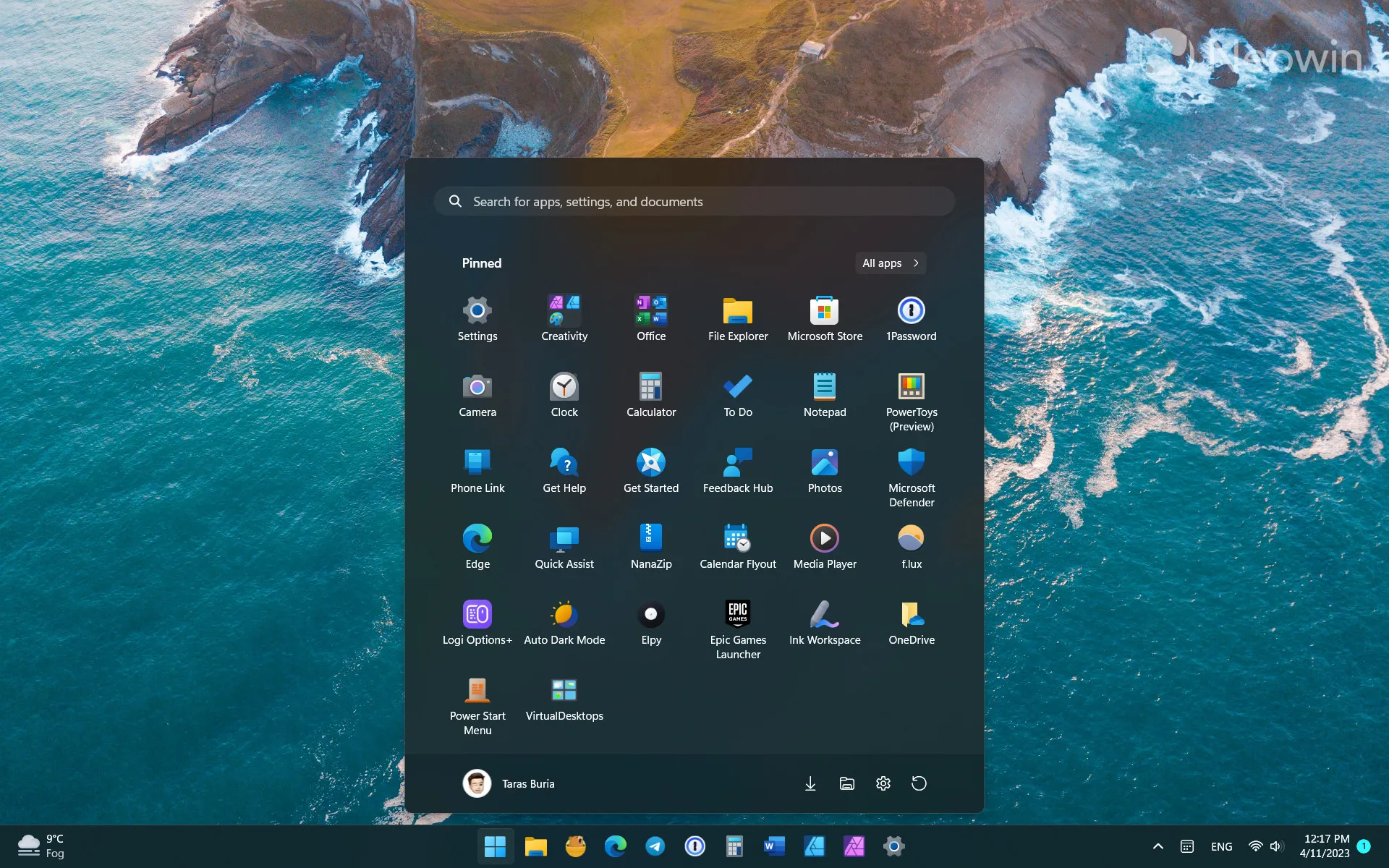
Finalmente, el desarrollador obtiene puntos extra por usar una interfaz de usuario similar a la de Windows 11 para la configuración de la aplicación. En general, el menú de inicio de energía es una herramienta fantástica que le permite arreglar el menú de inicio estándar sin reemplazarlo con alternativas de terceros (a menudo engorrosas).
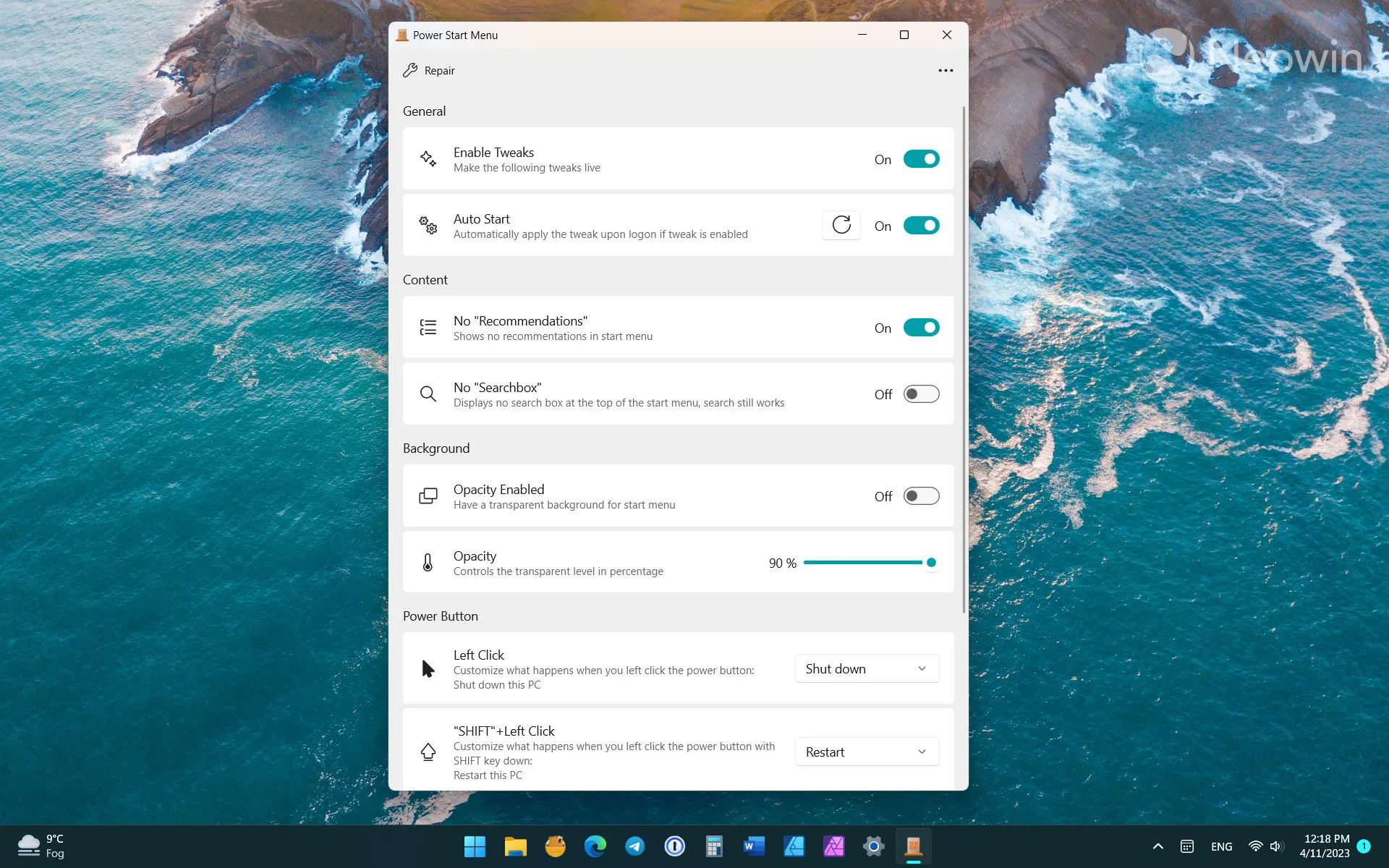
En cuanto al impacto de los recursos, la aplicación usa menos de 10 MB de RAM para su servicio en segundo plano.
2. Menú desplegable del calendario
$ 1.69 en la tienda de Microsoft
Windows 11 tiene un menú desplegable de calendario lisiado, por decirlo suavemente. No puede crear nuevos eventos o ver su agenda. Además, el control flotante combinado con el centro de notificaciones roba al usuario el espacio de la pantalla para las notificaciones. La aplicación Calendar Flyout soluciona eso.
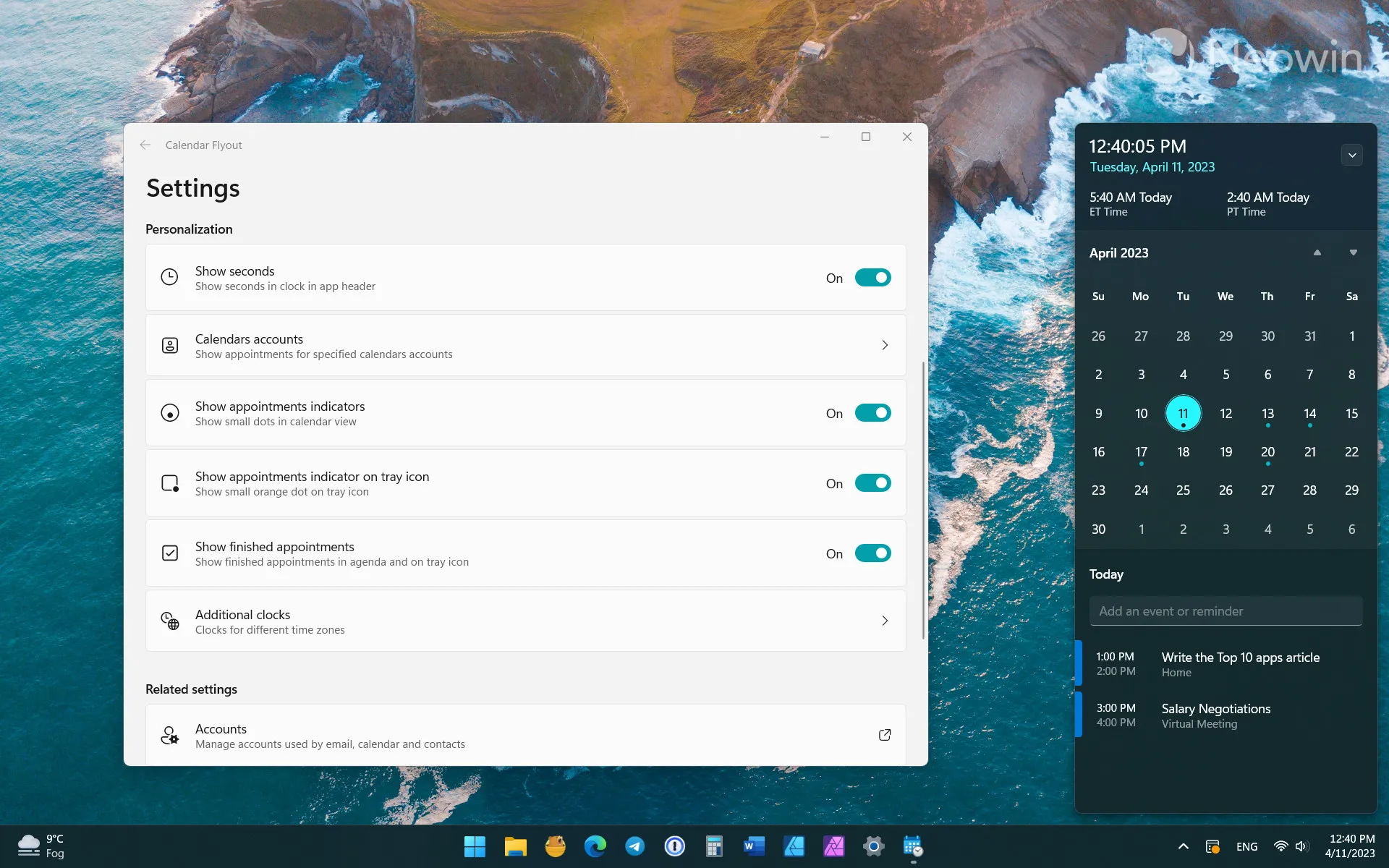
Con Calendar Flyout, puede ver sus eventos (incluidos los indicadores de citas), crear otros nuevos, agregar relojes adicionales (hasta tres) y llevar el control flotante con un acceso directo personalizable. Lo que también me gusta de la aplicación es cómo notifica los eventos entrantes con un pequeño punto naranja en el área de notificación (puede desactivarlo).
El único problema con la aplicación (además de la falta de una versión de prueba gratuita) es que no puede reemplazar el control flotante de stock, por lo que debe invocar Calendar Flyout usando un ícono dedicado en el área de notificación (o el acceso directo).
3. Rastreador de batería
Gratis en la tienda de Microsoft
El indicador de batería de Windows 11 es una broma. Además de ser difícil de leer e inconsistente con la pantalla de bloqueo, su estado de carga a menudo es engañoso, con niveles más bajos que los reales y el indicador de carga/ahorro de batería oscurece los valores más allá del reconocimiento. La aplicación Battery Tracker resuelve el problema e introduce una característica adicional interesante.
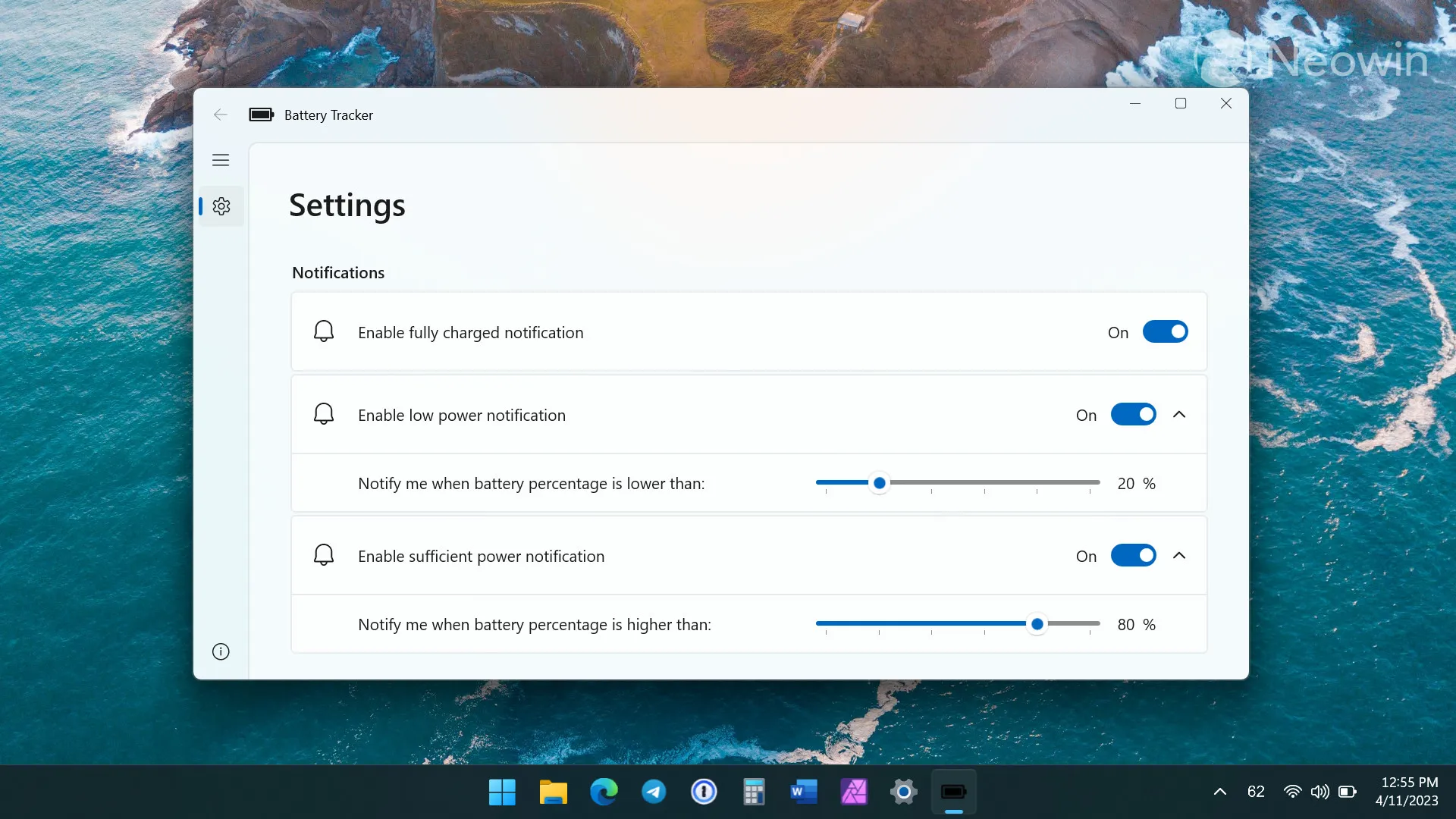
Battery Tracker es otra pequeña aplicación con una interfaz de usuario similar a la de Windows 11. Coloca un indicador de porcentaje en el área de notificación, lo que le permite saber con precisión cuánta batería queda. Además, admite notificaciones de carga, que lo alertan cuando la batería baja o sube los niveles especificados.
4. Menús contextuales personalizados
Prueba gratuita ilimitada + $0.99 en Microsoft Store
Si no está satisfecho con el menú contextual rediseñado de Windows 11, la aplicación Menús contextuales personalizados le permitirá crear entradas personalizadas para tipos de archivos específicos (incluso puede configurar un icono personalizado), agregar otro menú para más acciones, etc.
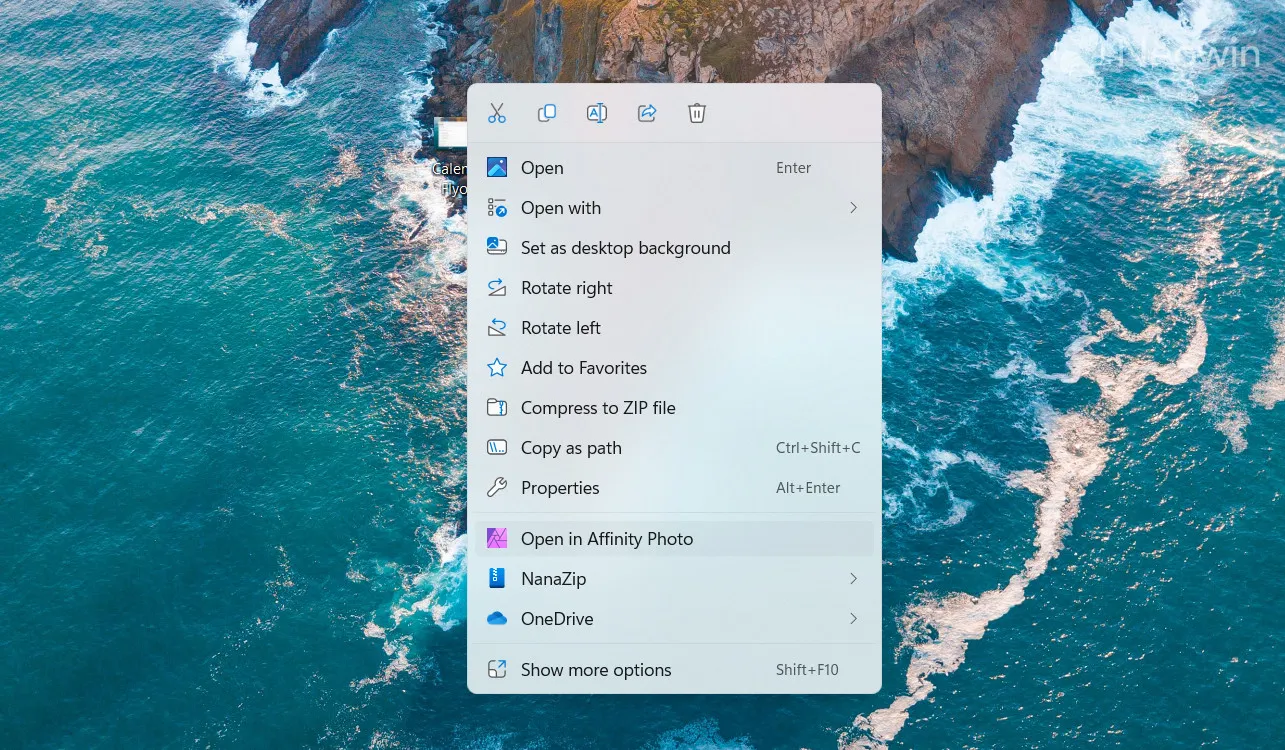
Aprender cómo funciona la aplicación puede llevar algo de tiempo (debe conocer los parámetros de la aplicación para ejecutar comandos específicos), así que use su página wiki en GitHub para obtener ayuda.
5. El reloj de las once
Gratis en la tienda de Microsoft
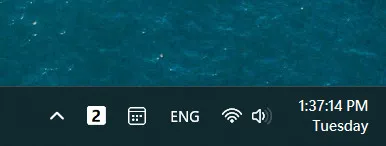
Aunque Windows 11 ahora admite mostrar el reloj de la barra de tareas en todos los monitores, el reloj aún tiene margen de mejora. Además de agregar los segundos tan deseados (llegando a Windows 11 en una actualización futura), ElevenClock proporciona una tonelada métrica de funciones adicionales y personalización.
La aplicación le permite activar o desactivar la insignia de notificación, eliminar la información sobre herramientas y cambiar lo que sucede cuando hace clic en el reloj (clic simple, doble o central). Además, los usuarios pueden cambiar dónde muestra Windows la fecha y la hora, anclar el reloj al escritorio, ajustar la altura y el ancho, y más. ¿Odias la fuente estándar o su tamaño? ElevenClock también puede cambiar eso. Es el tipo de aplicación que toma una característica aparentemente insignificante y aumenta sus capacidades de personalización a 11.
6. Espacio de trabajo de tinta
Gratis en la tienda de Microsoft
Ink Workspace es una aplicación repleta de funciones que puede reemplazar fácilmente el menú Inicio estándar. Además de parecerse a un menú Inicio de Windows 10 modernizado con íconos tipo mosaico, muestra el nivel de batería de su lápiz y proporciona accesos directos rápidos a varias acciones, como grabación de pantalla, historial del portapapeles, escritura de voz, panel de emoji, etc. secciones dedicadas para todas las aplicaciones y sus archivos recientes.
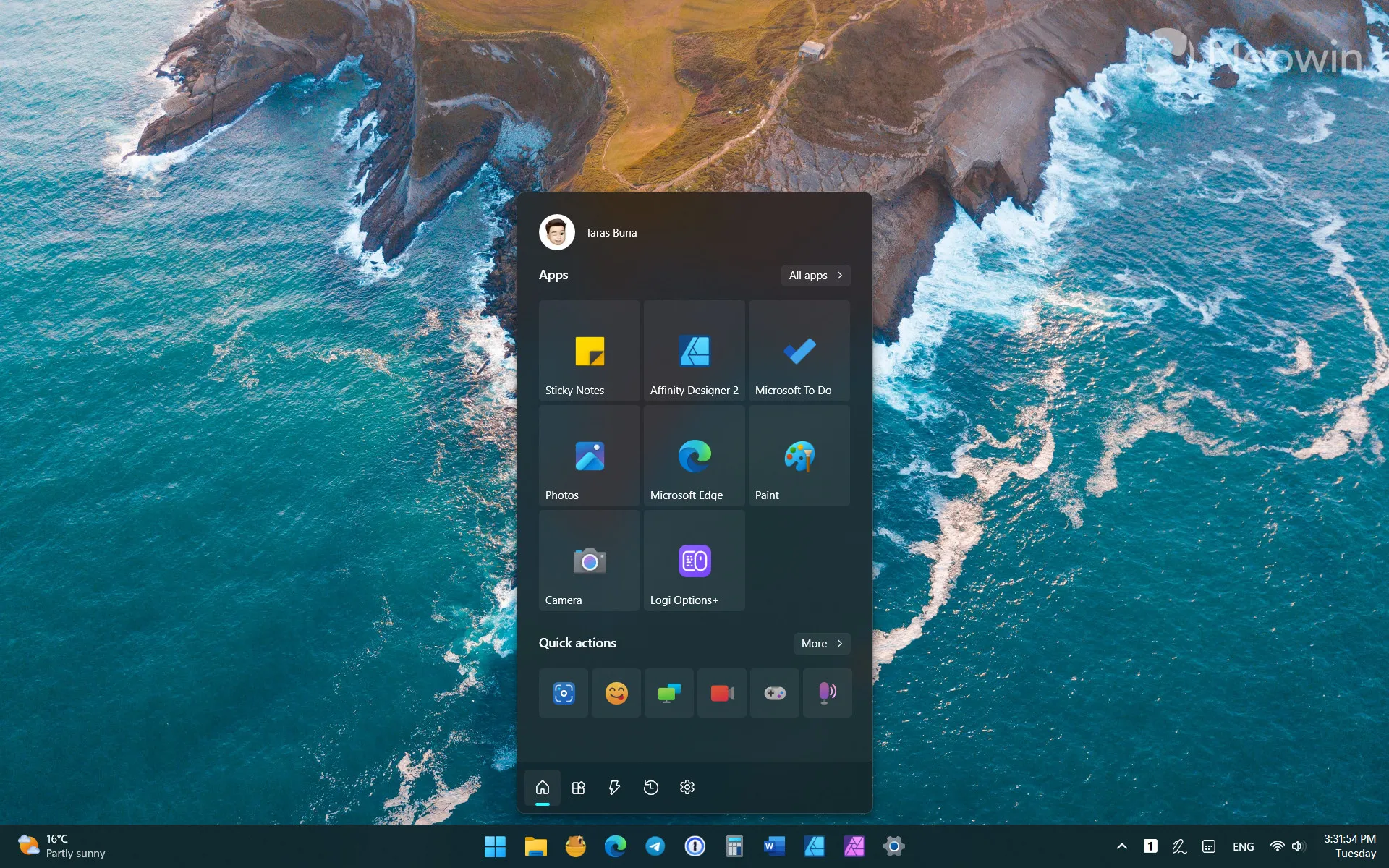
La aplicación apunta principalmente a los dispositivos táctiles y habilitados para lápiz, pero también puede usarla con una PC normal.
7. Poder de escritorio virtual
$2.99 + prueba gratis en Microsoft Store
Los escritorios virtuales de Windows 11 son irremediablemente decepcionantes en comparación con la misma capacidad en macOS, y la falta de atención de Microsoft en esta área realmente me molesta. Por lo tanto, fue bueno descubrir varias aplicaciones para mejorar la experiencia de escritorio virtual en Windows 11. Power Virtual Desktop le permite navegar a un escritorio específico con un acceso directo, recorrer escritorios (ir del último al primero y viceversa), mostrar escritorios virtuales los nombres de los escritorios al cambiar, e incluso use la rueda del mouse para cambiar entre escritorios adyacentes.
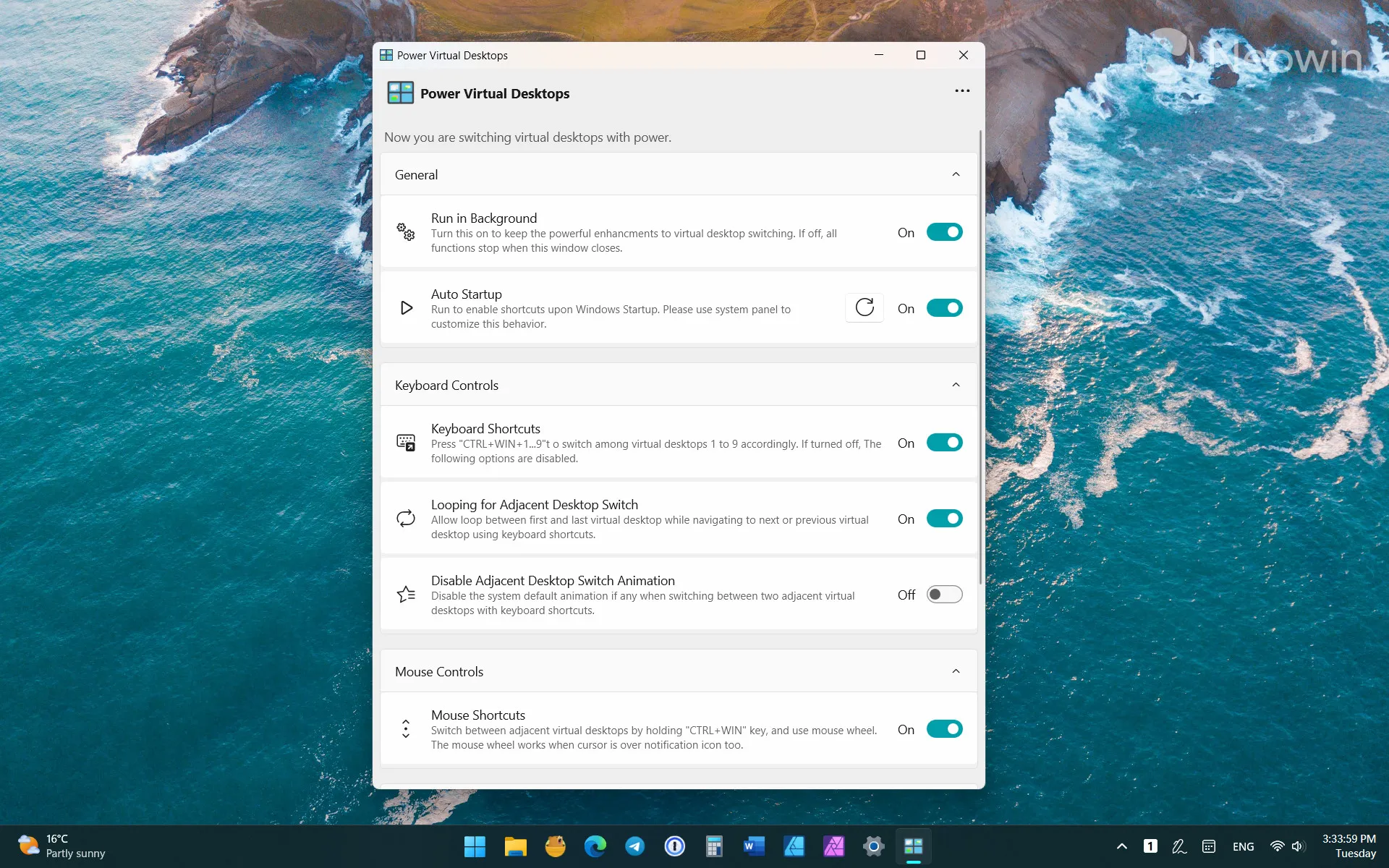
Lo que me molesta de esta aplicación es la incapacidad de enviar la ventana actual a un escritorio específico. Esta característica está disponible en una aplicación alternativa llamada Virtual Desktop Indicator . Sin embargo, este último carece de una interfaz de usuario de configuración adecuada y utiliza indicadores de escritorio francamente feos.
8. voluminoso
Gratis en la tienda de Microsoft
Microsoft está trabajando para mejorar el mezclador de volumen de Windows 11 , pero pasará un tiempo antes de que llegue la variante reelaborada. Puede arreglar los controles de volumen mediocres con la aplicación Volumey, una poderosa herramienta para administrar el sonido en una máquina con Windows.

Volumey le permite crear múltiples accesos directos de teclas para controlar aplicaciones y dispositivos de salida de sonido. Puede controlar el volumen con accesos directos personalizados para un dispositivo o aplicación específicos. La aplicación también admite la limitación del volumen de la aplicación iniciada si está configurada al 100 %, la reasignación de teclas multimedia, el cambio de paso de ajuste de volumen y más. Si los atajos no son su taza de té, Volumey ofrece un control flotante de aspecto estándar.
Es poco probable que Volumey reciba un premio de diseño por su interfaz de usuario, pero el conjunto de funciones compensa por completo su interfaz de usuario de aspecto extraño.
9. Búsqueda fluida
Gratis en la tienda de Microsoft
Fluent Search es una aplicación de búsqueda avanzada para Windows 10 y 11 desarrollada por un ingeniero de Microsoft. Tiene muchos módulos para buscar procesos, tareas pendientes, configuraciones, comandos, aplicaciones, archivos, web, marcadores e historial en navegadores populares y más. Además, puede agregar más complementos para traducir, buscar en el historial del portapapeles, eliminar procesos, etc.
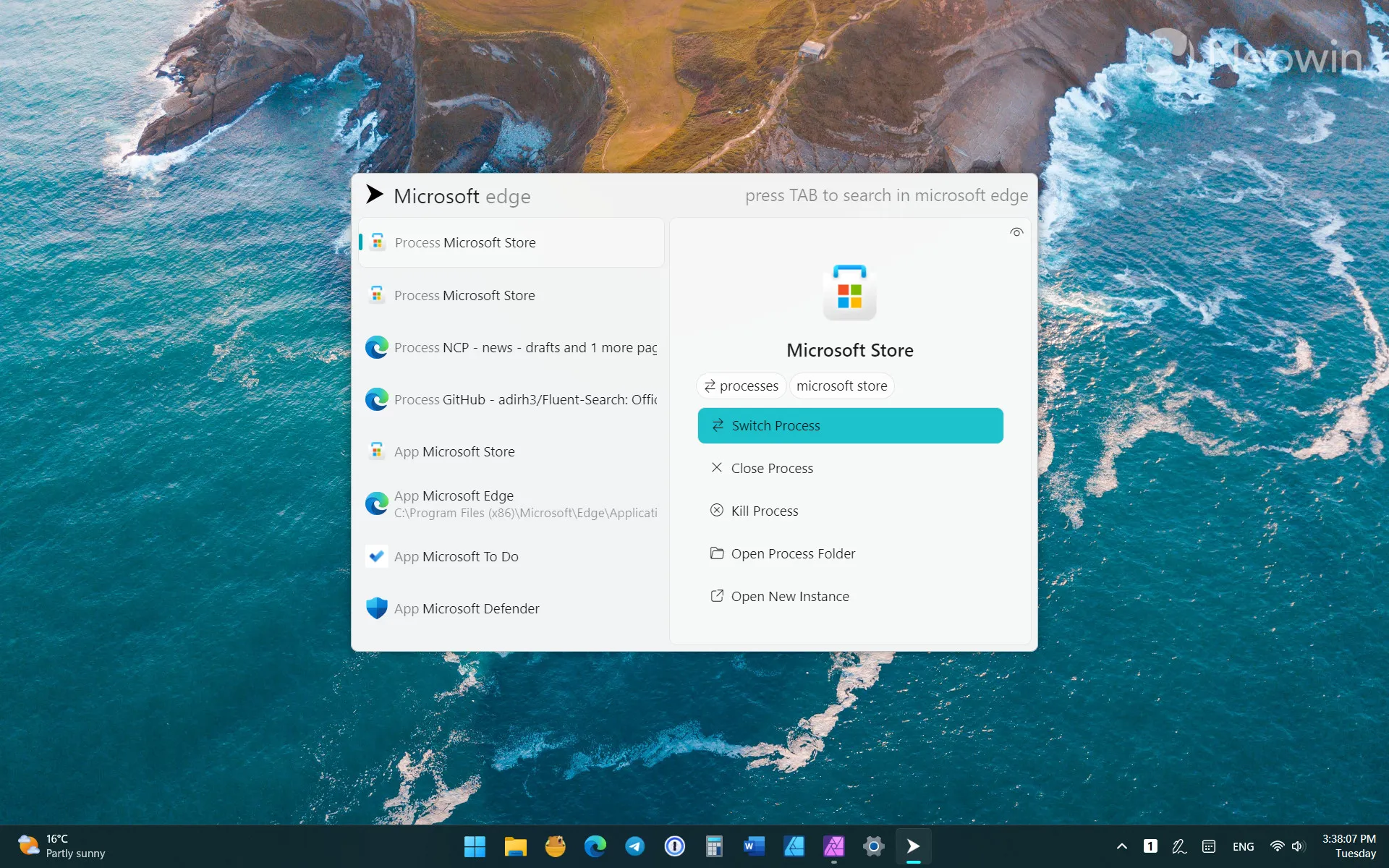
A diferencia de la búsqueda tonta de Windows, que aún no sabe cómo encontrar la Papelera de reciclaje (al menos tenemos un anuncio de Bing AI), Fluent Search presenta varias capacidades avanzadas. Por ejemplo, puede usarlo para buscar elementos en la aplicación, como pestañas, botones o enlaces. También puede usarlo para controlar una computadora sin un mouse.
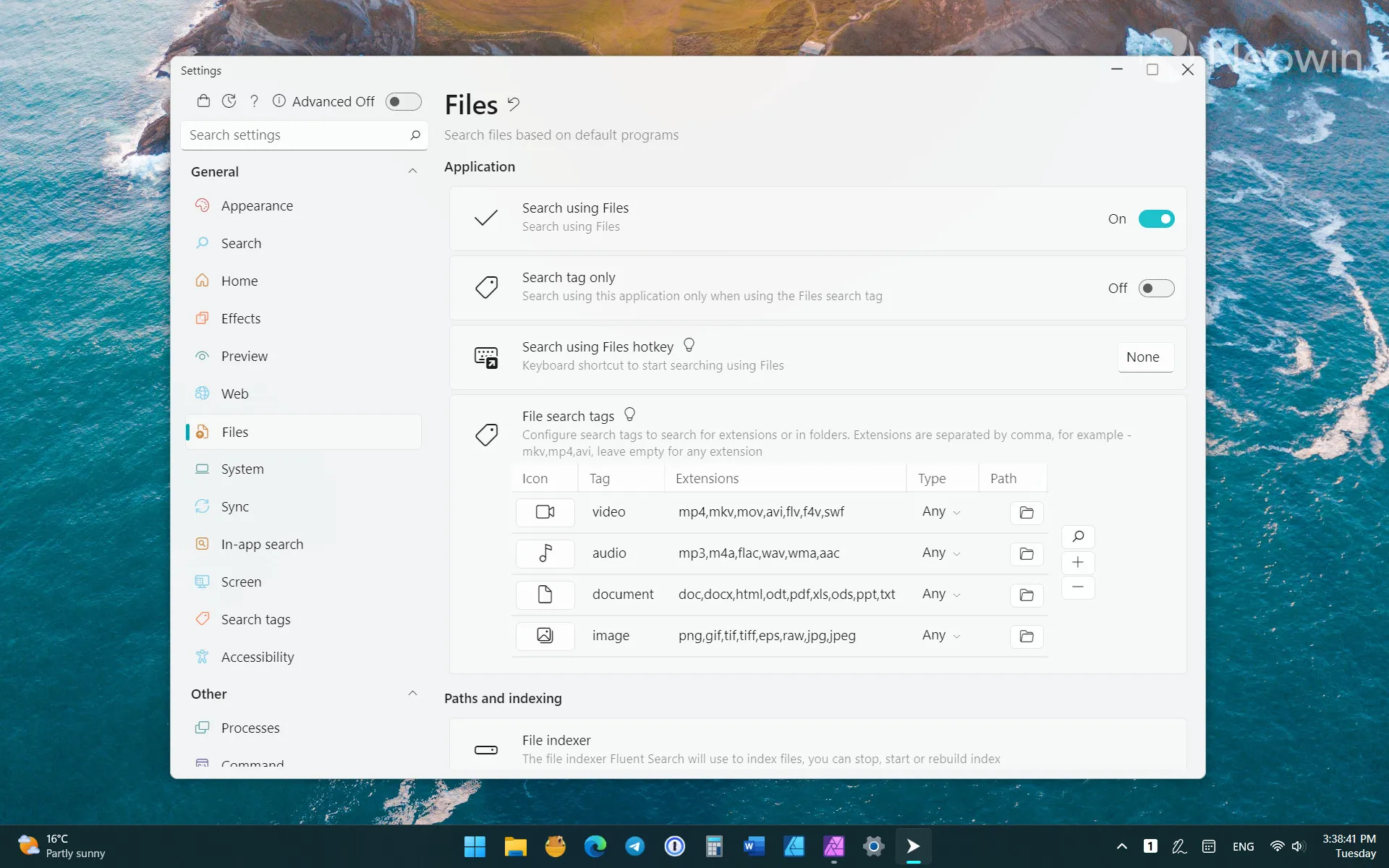
Con su gran cantidad de funciones y opciones de personalización, Fluent Search puede parecer un poco abrumador al principio, pero se convierte en una herramienta muy capaz y poderosa una vez que aprende a aprovechar su potencial.
10. Modo oscuro automático
Gratis en la tienda de Microsoft
Windows 11 todavía no es compatible con el cambio automático de temas según el horario o el atardecer/amanecer, por lo que aquí hay una aplicación de terceros para hacerlo. El modo oscuro automático puede alternar entre el modo oscuro y claro según las horas personalizadas, el atardecer y el amanecer (basado en la ubicación geográfica), los cambios de compensación, los modos de cambio usando teclas de acceso rápido y más.
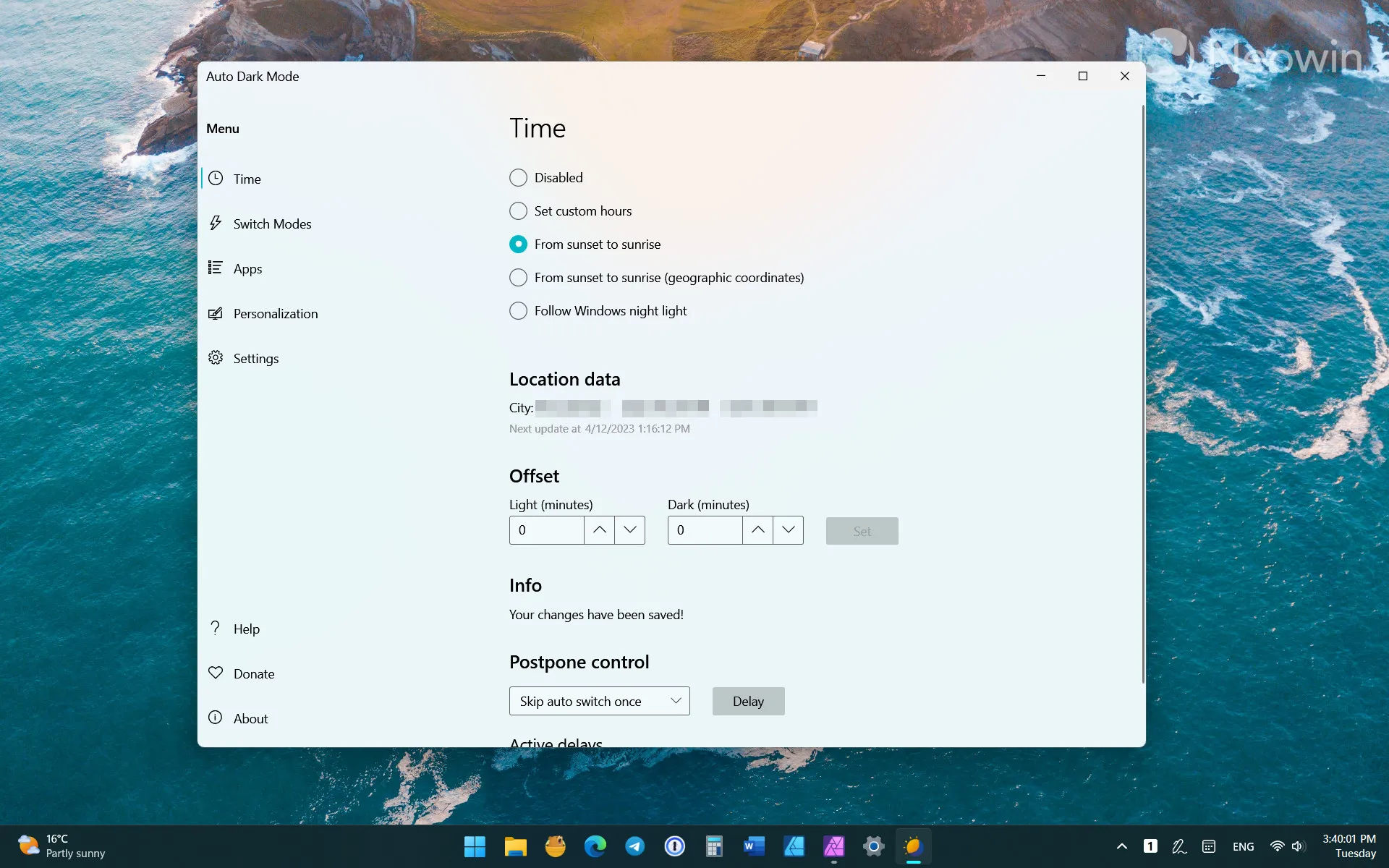
Además de alternar los modos según lo programado, el Modo oscuro automático puede cambiar los fondos de pantalla y configurar diferentes temas de Windows según sus preferencias. Esto permite configurar diferentes colores, fondos, cursores y sonidos para el día y la noche.
Bono: Fondo de pantalla
Aquí está el fondo de pantalla que usamos en este artículo:
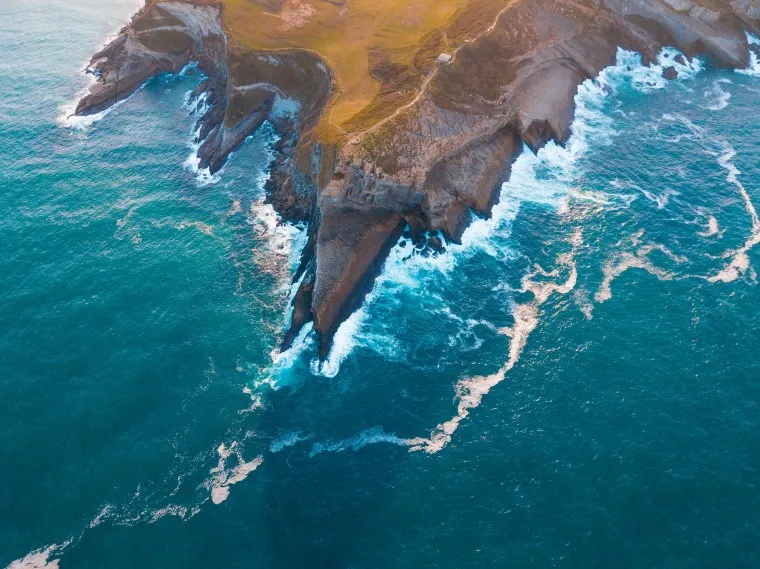
Si conoce otras aplicaciones que pueden mejorar o reemplazar partes mediocres de Windows 11, asegúrese de informarnos a nosotros y a otros en la sección de comentarios.



Deja una respuesta